本教程的制作过程非常详细,基本上每个细节和颜色值都有说明。同时,教程中的一些画笔和材料以透明底部PNG格式保存。我们可以直接下载并拖动它们。有些材料是白色的,单击和放大后无法看到。我们需要保存它们并用PS打开它们。最终效果

首先,构建一个新的空白画布。规模是自我决定的。这里我是1600 * 900.将前景色设置为#208b5,将背景色设置为#6fb7f2,然后从上到下制作径向渐变。这是背景的基本颜色,然后根据图形完成最终的色调。
2.在画布中间放置“GREEN”字样。字体为中国龙创意风格,颜色为白色。然后将字体层命名为“字体层”,然后将三层备用副本命名为“字体层1,2,3”。首先,关闭其余图层并将图层样式添加到“字体图层”的字体中。参数设置如下。
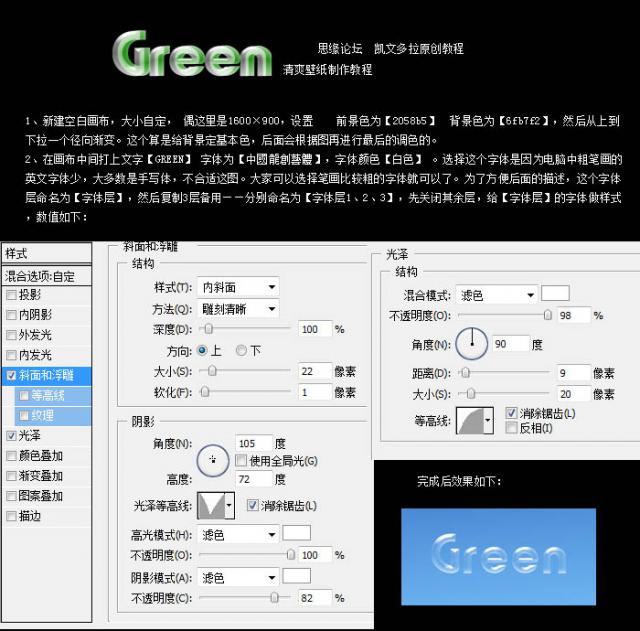
3.将复制的字体1拉到字体层下面,添加图层样式,设置填充度如下:0%,然后将字体1平行移动到右边,因为我想制作3D立体效果,所以你可以参考此距离的效果图。
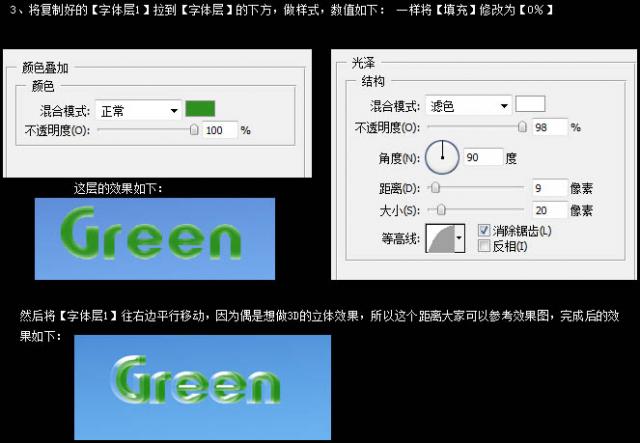
第四,打开复制字体层2前面的眼睛,将它们拉到字体层1上方和字体层下面。位置与字体图层1相同。此图层是笔触图层,因此在加载字体选择后,DEL out,不取消选择,笔划1像素,白色,内部。取消选择后,执行:filter>模糊>运动模糊,距离6像素角度为0,效果如下。使用橡皮擦擦除您认为不需要划伤的区域。
5.打开复制的“字体图层3”前面的眼睛。此图层位于所有字体图层的顶部,将不透明度降低到:39%。该层的位置与“字体层”相同,效果如下所示。
6.将字体的所有图层拉到一个新组中,然后复制组和内容并为文本进行投影。复制组被自由变换并垂直翻转,并且组合两个组的边缘,并且添加层掩模,并且从下到上拉出线性渐变。如果感觉不好,可以使用软角橡胶进行局部补充,效果如下图。
七,即使字体部分基本完成,背面也是装饰部分。返回背景层,拉入波浪材料,移除颜色,自由改变尺寸,感觉正确,然后擦去不需要的部分。我只保留下面字体的一部分,将图层模式设置为“柔和光线”。将不透明度修改为:75%,效果如下所示。
八,拉入叶片材料,自由改变大小,把它放在文字的下层,先做一点突出和着色,使用可选的色调,设置如下图片。
尖端的尖端感觉更暗。使用套索工具选择出纳部件的选择并将其羽化为约15个像素,以使曲线更亮。然后向叶子投射。在叶子最暗的部分点击投影的颜色。设置为:17/0/13,模式正常,其余为默认模式。
九,将水迹材料拉入画布,自由改变尺寸,并将其放在叶子层下面。
十,然后做一个投影到水印,像文字投影练习一样,背后的投影一样,不会重复。
